目次
前提
環境: Windows10
powershell
wsl2
vim が入っている前提
memo version 0.0.15
背景
windows でメモをどうやって取るのが良いかと思考錯誤していた
候補にあがったのがこちら
- windows 標準のメモ帳
- VSCode
- さくらエディタ
- neovim の gui goneovim neovide 等
- それ以外の cli ツールで便利そうなものがあれば
どれもよいツールであるが以下のこだわりポイントに合わず、中々定まっていなかった
- さっとかきたい
- vim のキーバインドが使える
- 重たいツール、デスクトップアプリは使いたくない
- 日本語も使う
上記の理由から候補 1-3 は外れた
neovimのguiも一通り使ってみたがメモ用途として少しいまいち
特にgoneovimのworkspaceはちょっと機能として使いこなせなかった。(これも使いこなせばよいかも?)
neovideはアニメーションがかっこよかったが日本語が対応していなかった
最終的に選ばれたのがmemo/memo
特に気に入っているのがタイトルを書くだけで markdown ファイルをさっと作れ、なおかつ好きなエディタを config から設定ができる
powershell での設定
go インストール
go が入っていなかったらいれる
exe ファイルを実行するのみで ok
memo インストール
memo を go install で取得する
go install github.com/mattn/memo@latestfzf インストール
powershell or cmd で以下を実行
scoop install fzfconfig ファイル修正
powershell の場合標準で peco や grep が入っていないので、修正する必要あり
grep は Select-String を適切に設定することで解決
memodir = "C:/Users/wushu/Onedrive/デスクトップ/memo/memos"
memotemplate = "C:/Users/wushu/Onedrive/デスクトップ/memo/memo-template.txt"
editor = "nvim"
column = 30
selectcmd = "fzf"
grepcmd = "powershell Select-String -Pattern ${PATTERN} -Path ${DIR}/*.md"
assetsdir = "."
pluginsdir = "C:/Users/wushu/AppData/Roaming/memo/plugins"動作確認の実施
メモ新規作成
memo n
Title: test以下のmarkdownファイルが作成される
---
title: test
date: 2023-03-30 22:53
---
test
===========
メモリスト出力
memo l
メモグリップ検索
memo g test
メモ編集
memo efzf検索が立ち上がる

メモmarkdown確認
memo sブラウザでメモリストが立ち上がる
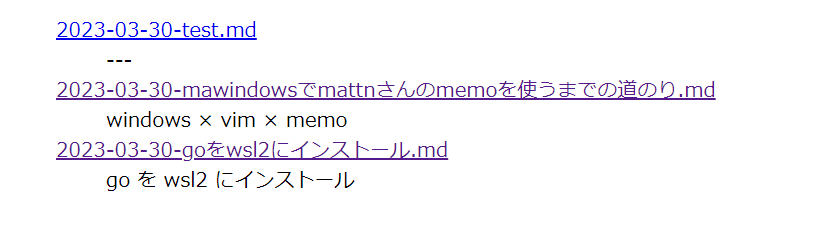
選択するとmarkdownファイルの閲覧が可能
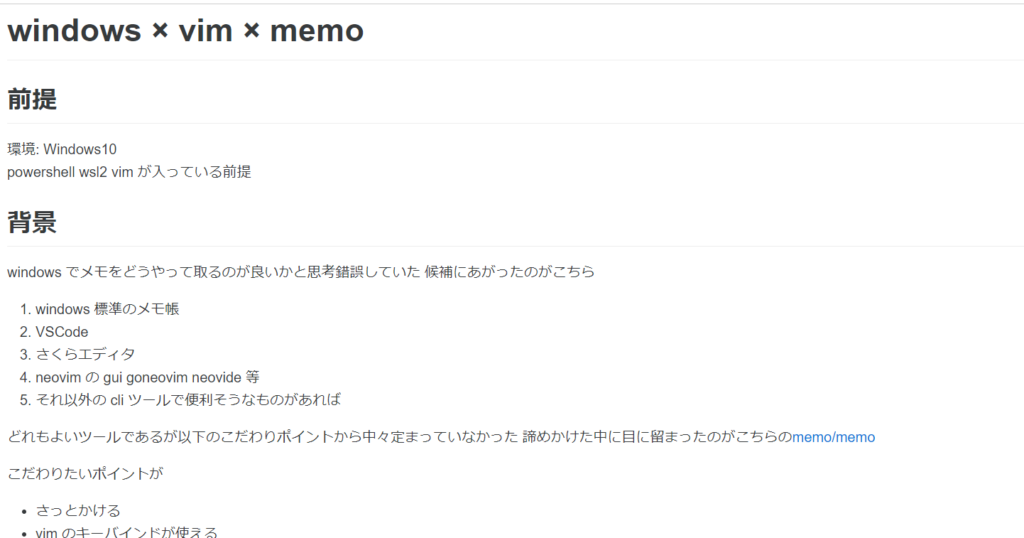
まとめ
他いいメモ案あれば、どしどし応募中



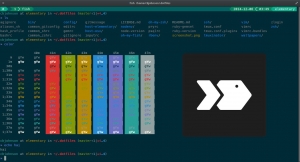
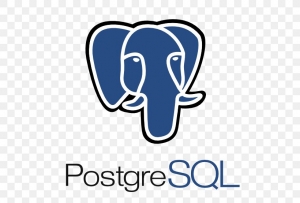

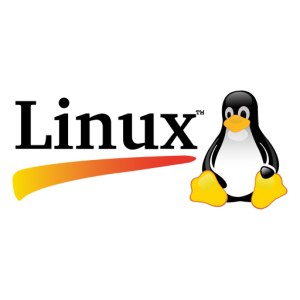
コメント